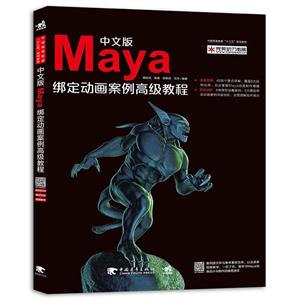-
>
决战行测5000题(言语理解与表达)
-
>
软件性能测试.分析与调优实践之路
-
>
第一行代码Android
-
>
深度学习
-
>
Unreal Engine 4蓝图完全学习教程
-
>
深入理解计算机系统-原书第3版
-
>
Word/Excel PPT 2013办公应用从入门到精通-(附赠1DVD.含语音视频教学+办公模板+PDF电子书)
Maya 2017三维动画建模案例fttk-(含DVD光盘2张)
¥22.4¥59.0After Effects CC技术大全 技术全面 即查即学 边学边练 实例丰富
¥85.0¥118.0中文版3ds Max 2016/VRay效果图制作完全自学教程-(实例版)
¥77.2¥99.0室内陈设艺术设计
¥24.0¥40.0住宅的设计尺寸解剖书
¥41.8¥58.0
中文版Maya绑定动画案例高级教程 版权信息
- ISBN:9787515346632
- 条形码:9787515346632 ; 978-7-5153-4663-2
- 装帧:暂无
- 册数:暂无
- 重量:暂无
- 所属分类:>>
中文版Maya绑定动画案例高级教程 本书特色
本系列图书分为模型案例篇、材质灯光案例篇、特效案例篇、绑定动画案例篇、渲染合成案例篇。本系列图书结合经典案例深入浅出地讲解了Maya各个模块的内容,以帮助动画初学者和CG爱好者轻松学会动画制作的各项技能,争取早日进入动画制作产业的大门。本书为系列图书中的“绑定动画”篇,具体内容涵盖:Maya动画模块介绍、常用动画设置命令详解、设置案例详解,*后三章详细介绍了三个动画案例制作流程,分别是:小球弹跳、标准行走和跑步、跳跃动作和搬重物动画。
中文版Maya绑定动画案例高级教程 内容简介
本书介绍了与动画相关的要素和动画与设置命令。讲解了常用动画命令, 包括设置关键帧、曲线编辑器、创建可编辑的运动轨迹、创建动画快照、连接到运动路径、流动路径对象等内容。
中文版Maya绑定动画案例高级教程 目录
中文版Maya绑定动画案例高级教程 相关资料
动画和设置命令
本章知识点
本章主要讲解在设置和动画模块中经常使用的一些工具和命令,为后续的学习打好基础。动画方面包括设置关键帧、驱动关键帧、曲线编辑器的用法、创建快照、生成重影等工具;装备方面括一些常用的变形器,如簇、混合变形、晶格、包裹等;骨骼和蒙皮方面包括创建关节工具、插入关节、镜像关节、蒙皮权重工具、镜像蒙皮权重等工具;约束方面主要是点约束、目标、方向、父子、极向量约束等工具。交流QQ群:594621752。
2.1 常用的动画命令
在本节中我们将学习在动画制作过程中使用比较频繁的一些实用、常用的命令和工具,为后续的动画案例讲解打好基础。
2.1.1 设置关键帧
在Maya中设置动画关键帧有多种方式,比较常用的是使用快捷键S和菜单命令,也可以在曲线编辑器中操作。关键帧命令所在的位置,如下图所示
1. 功能
为物体的不同属性设置关键帧,可以选中物体,按S键即可在当前时间上设置关键帧;或者执行“关键帧>设定关键帧”命令,物体的属性通道盒会以红色显示(这表示此物体已经被设置了关键帧),同时在时间线上会以红色竖线标注,如下图所示。
2. 参数
执行“关键帧>设定关键帧”命令,在弹出的面板中设置关键帧的属性,如下图所示
“在以下对象上设置关键帧”选项区域中各单选按钮介绍如下:
所有操纵器控制柄和可设置关键帧的属性:为操控器手柄和选择物体的所有属性设置关键帧,此项为默认设置。
所有可设置关键帧的属性:为选择物体的所有属性设置关键帧。
所有操纵器控制柄:为当前操控器所影响的属性设置关键帧。如当前选择的物体使用缩放工具时,执行Set
Key命令,会为该物体的Scale X,Y和Z属性设置关键帧。
当前操纵器控制柄:为使用的操控器手柄所影响的属性设置关键帧。例如使用旋转工具Y轴对物体进行旋转时,会为该物体的Rotate
Y属性设置关键帧。
“在以下位置设置关键帧”选项区域中各选项介绍如下:
当前时间:在当前时间设定关键帧,此项为默认设置。
提示:自定义时间处设定关键帧。
设置 IK/FK 关键帧:设置IK/FK关键帧。
设置Set FullBodyIK关键帧:设置全身IK关键帧,此项为默认设置。
当“在以下对象上设置关键帧”设置为“所有可设置关键帧的属性”单选按钮时,对话框的下半部分会启以下属性设置。
层次选项区域:
选定Selected:只为当前选择的物体的属性设置关键帧。
下方Below:为当前选择的物体及子层级物体的属性设置关键帧。
通道选项区域:
所有可设置关键帧:为选择物体的所有通道设置关键帧。
来自通道盒:为物体属性中被选择的通道设置关键帧。例如选择物体属性中的位移通道,执行设置关键帧命令,则只会为该物体的位移通道设置关键帧,其他通道不会被设置关键帧。
控制点:为物体的控制点设置关键帧。控制点是指多边形的顶点,NURBS表面的可控点及晶格的晶格点。
形状:为物体的形态节点属性设置关键帧。若不勾选此复选框,则只会为物体的变换节点设置关键帧。
当“通道”被设置为“来自通道盒”单选按钮时,“控制点”与“形状”复选框为不可用状态。
2.1.2 曲线编辑器
当物体制作了动画后,怎么查看和修改运动状态呢?我们除了可以在视图中修改和查看动画,还有一种更加精确的方法,就是使用曲线编辑器来完成动画的修改和查看,当然通过动画曲线查看动画还需要学习曲线的用法和意义。
曲线编辑器在动画制作中使用非常频繁,本小节就来认识一下曲线编辑器。
1. 曲线编辑器的作用
执行“窗口>动画编辑器>曲线图编辑器”命令,打开曲线编辑器。
在编辑器中将动画显示为功能曲线,将控制器属性的值随时间发生的更改绘制成图。每次设置关键帧,
都会在曲线编辑器中产生一个点,点与点之间以曲线的形式连接起来,所有的属性都绘制成独立的曲线。在曲线编辑器可以对曲线形态进行编辑,实现加速、减速、平滑等运动细节。曲线编辑器各个功能部分,如下图所示。
菜单栏:编辑动画曲线的各项命令。
工具条:一些编辑动画曲线命令的快捷图标。
大纲:用于存放所选的带有动画的控制器或物体。可以单独选择物体的某个属性,被选择的属性的曲线会显示在右侧的图表区。
图表区:操作方式与Maya视图一致(快捷操作会在下文中详细介绍)。图表区中横向表示时间长度,纵向表示数值,两向体现动画在时间和距离上的变化。我们可以在曲线编辑器中改变关键帧的时间与位移,从而实现改变动画的效果。
上图中图表区域的曲线表明了物体的运动状态,左侧大纲中罗列出被设置了关键帧的属性,各个属性的动画曲线都显示在右侧图表区域。动画曲线上面的黑颜色的点就是关键帧,用户可以选择关键点并更改它们的值。在关键帧和关键帧之间,软件会自动计算曲线的曲率进行连接,所以才会有连续不断的曲线在图表中出现。
2.1.3 创建可编辑的运动轨迹
创建可编辑的运动轨迹命令所在的位置如下左图所示。
1. 功能
“创建可编辑的运动轨迹”功能可以用于关键帧动画、变形动画、运动捕捉和表达式动画,执行后效果如下右图所示。
开始/结束:自定义从开始到结束的时间。
时间滑块:按时间范围滑块的时间段创建,该单选按钮为默认选项。
开始时间:当时间范围选为“开始/结束”单选按钮时,此项才可使用。运动拖尾开始的时间。
结束时间:当时间范围选为“开始/结束”单选按钮时,此项才可使用。运动拖尾结束的时间。
增量:运动轨迹的间隔帧数。
前帧:指定要绘制运动拖尾的当前时间前的帧数。
后帧:指定要绘制运动拖尾的当前时间后的帧数。
固定:允许设定在场景中绘制运动拖尾的时间。如果要比较身体的不同侧或者要确保运动流在不同的
身体部位之间是平滑的,则固定运动拖尾可能非常有用。
始终绘制:运动拖尾在场景中总是可见,甚至未选择关联对象时也是如此。
选择时绘制:仅在选择对象时绘制运动拖尾,未选择对象时不显示。
轨迹厚度:设置在场景中显示的运动拖尾线的粗细,默认值为
3。
关键帧大小:设置在运动拖尾上呈现的关键帧的大小,默认值为
0.15。
显示帧数:显示或隐藏运动拖尾上每个关键帧处的帧数。
使用锚点变换:隔离变换相对于动画其余部分的运动。可以将此应用于摄影机动画以可视化
中文版Maya绑定动画案例高级教程 作者简介
作者均系资深Maya实战与培训专家,曾任多个三维动画设计技术社区资深版主,较注重Maya动画设计的基础知识,在许多操作功能上有独特见解,积累了丰富的软件应用与设计实战经验,多年从事三维动画设计工作,拥有十多年丰富的实践和培训经验,精通软件操作,参与过多部Maya畅销书的编著工作。
-
4.23文创礼盒A款--“作家言我精神状态”
¥42.3¥206 -
4.23文创礼盒B款--“作家言我精神状态”
¥42.3¥206 -
一句顶一万句 (印签版)
¥40.4¥68 -
百年书评史散论
¥14.9¥38 -
1980年代:小说六记
¥52.8¥69 -
中图网经典初版本封面-“老人与海”冰箱贴
¥20¥40